"Bing이라는 사이트도 있던데
여기에는 어떻게 나의 티스토리 블로그를
등록시킬 수 있을까?"

아마 대부분 bing이라는 사이트에 대해 들어보셨을 겁니다.
간혹 가다 구글에 검색하려고 했는데 bing사이트가 열려있는 경험 해본 적 있지 않으신가요?
저는 종종 그런 경험을 했는데요, 잘못 검색하긴 했지만 내가 원하는 결과를 찾아서 직접 이용한 적도 꽤 있습니다.
따라서 오늘은 유입은 적지만 그래도 놓치면 안 되는 사이트인
<Bing 웹 마스터 도구에 나의 블로그 등록하는 방법>
에 대해서 알려드리도록 하겠습니다.
Step 1. Bing 웹 마스터 도구 홈페이지에 접속해주세요.
> 이미지를 클릭하시면 사이트가 열립니다.
Step 2. 로그인을 해주세요.
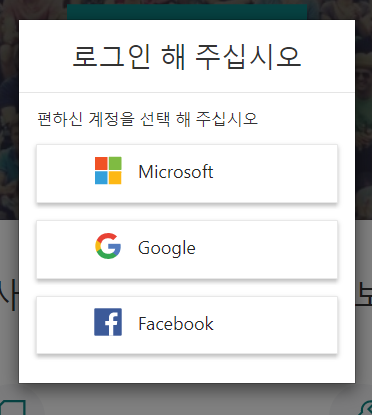
> 저는 크롬을 통해 접속하였기 때문에 연동되기 쉽게 google로 가입하였습니다.
Step 3. 사이트를 추가해주세요.
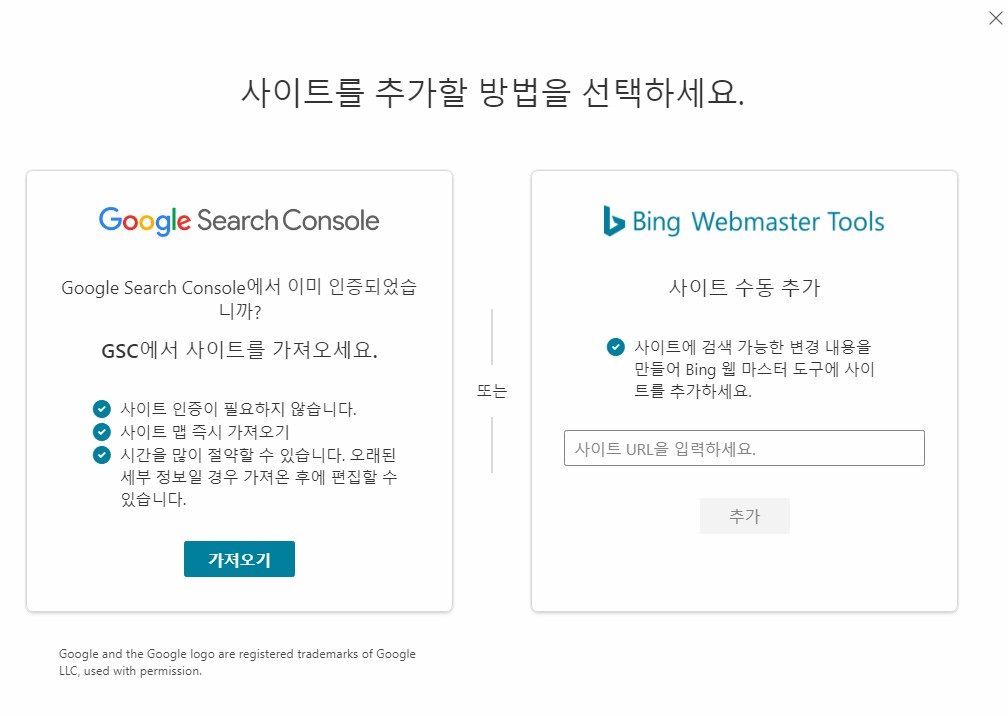
> 본인의 선택에 따라 클릭해주시면 됩니다. 구글 서치 콘솔로 가져오기를 하셔도 되고 아니면 사이트 URL을 직접 입력하셔서 추가하셔도 됩니다. 구글 서치 콘솔을 이용하면 장점은 사이트맵을 다시 안가져와도 되니까 수고로움을 덜 수 있습니다. 저는 첫번째 사이트를 등록할때는 구글 서치콘솔을 이용해봤기 때문에 (편리합니다.)
이번에는 직접 사이트 URL을 등록해보도록 하겠습니다.
Step 4. HTML 메타 태그를 등록시켜주세요.

> 티스토리 애드센스를 신청해보신 경험이 있다면 무난하게 하실 수 있다고 생각하고 넘어가겠습니다.
※ HTML 메타 태그 인증하는 방법을 모르시는 분께서는 아래의 링크를 참고해주세요.
Step 5. 사이트 추가가 완료되었습니다.
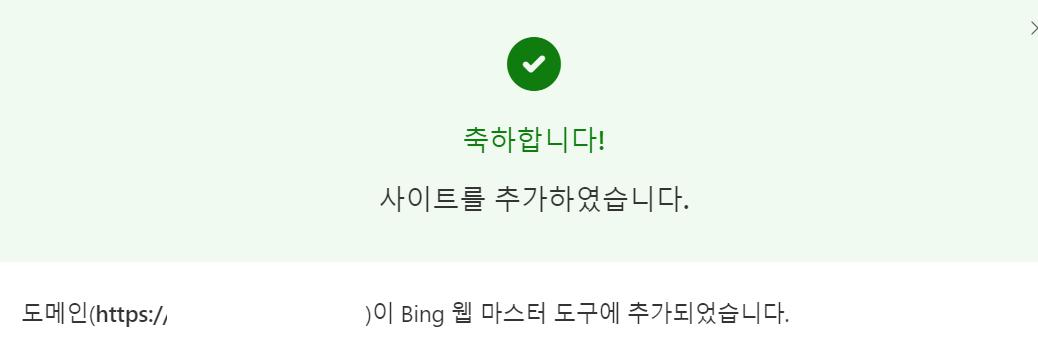
> 이러한 화면이 보이신다면 일단 사이트 [추가]를 완료하신 겁니다.
Step 6. 사이트맵을 제출해주세요.

> 왼쪽 카테고리에서 [사이트맵]을 클릭하시며 사이트맵을 제출해주세요.
사이트맵은 기존에 '네이버 웹마스터 도구'에 등록하셨을 때 만드신 사이트맵을 이용하시면 됩니다.
※ 사이트맵 만드는 방법을 모르시는 분께서는 아래의 링크를 참고해주세요.
Step 7. rss 등록시키기

> 사이트맵에 본인의 블로그 링크를 등록하시고 맨 마지막에 /rss를 입력 후 [제출]을 클릭해주세요.
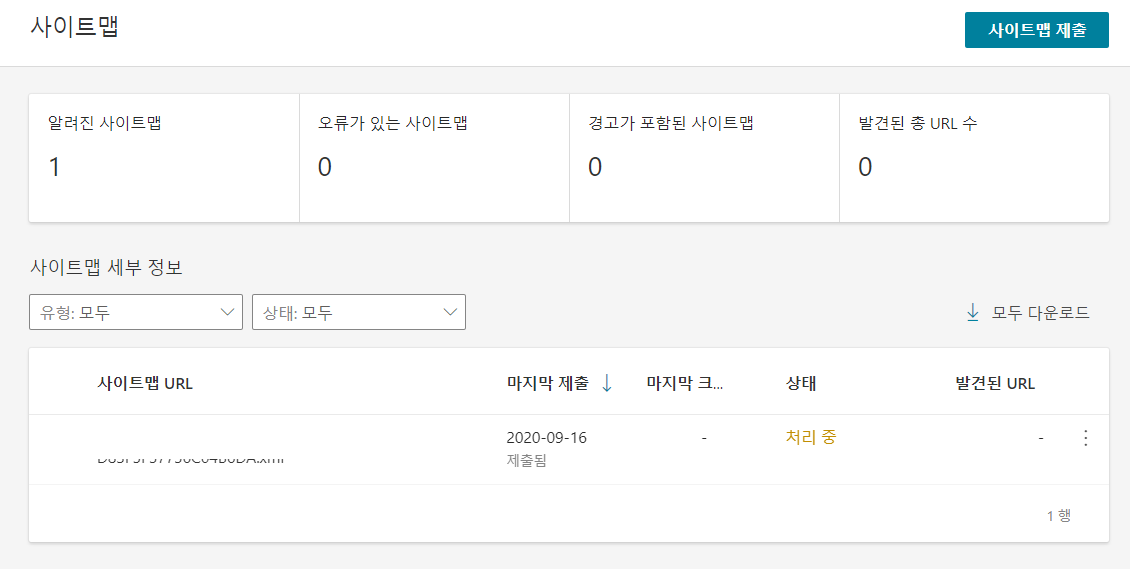
> 위와 같은 화면이 보이시면 됩니다.
결론은 구글 서치 콘솔로 블로그를 등록하시면 편하다~입니다.
bing 외에도 추가로 등록할 사이트들을 정리해두었습니다. 이왕 사이트 등록 시작하신 김에
가능한 한 모든 사이트들을 등록시키시기 바랍니다. 추가 다른 사이트는 아래의 글들을 통해 참고하시기 바랍니다.
[블로그로 돈 벌기 글 더보기]
'티스토리·블로그' 카테고리의 다른 글
| 블로그 글쓰기 팁 : 꾸준히 롱런하는 포스팅 방법 (399) | 2020.10.03 |
|---|---|
| 티스토리 애드 센스 광고 수익 극대화 시키는 방법 (374) | 2020.10.02 |
| 티스토리 블로그에 구글 애드센스 광고 사이드바에 다는 방법 (265) | 2020.09.30 |
| ZUM 블로그 검색등록 하는 방법 (블로그 돈벌기, 패시브인컴) (276) | 2020.09.29 |
| 네이버 무료폰트 다운로드 적용방법 (블로그 꾸미기) (389) | 2020.09.26 |
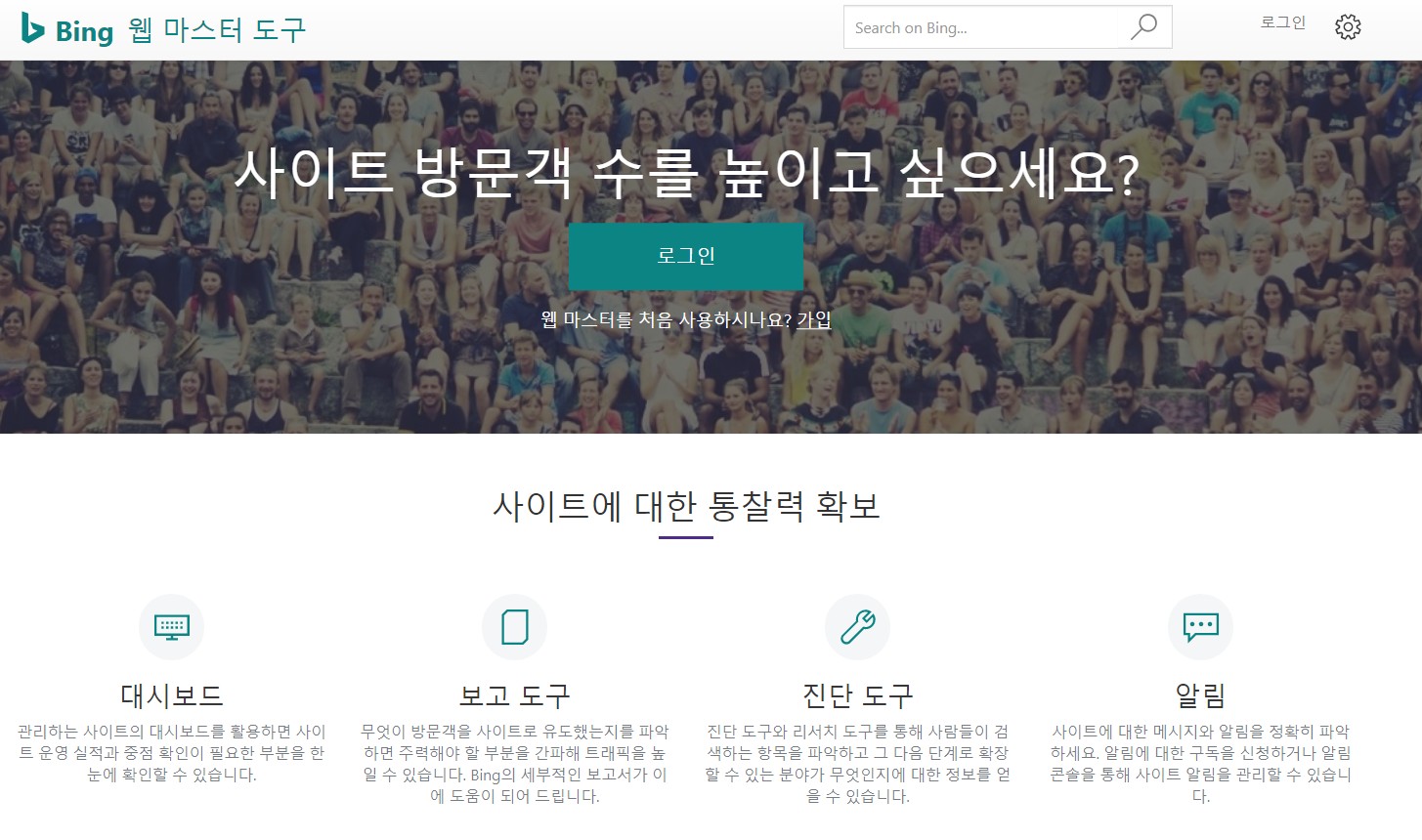




댓글